Wat te doen als je bent afgesloten van WordPress Admin (wp-admin)
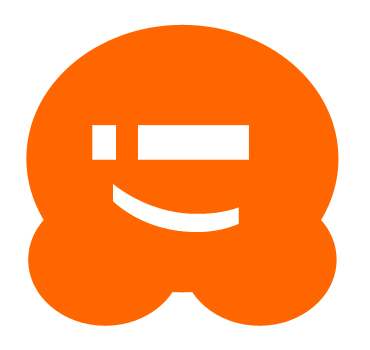
Afgelopen weekend hadden we een gebruiker die geen deel kon uitmaken van het WordPress-beheerdersdashboard van zijn site. Hoewel we verschillende artikelen over elk specifiek probleem hadden geschreven, beseften we dat we ze allemaal op één plaats moesten combineren om het anderen gemakkelijker te maken. In dit artikel laten we u zien wat u moet doen als u geen toegang hebt tot WordPress Admin (wp-admin), zodat u weer toegang krijgt tot uw site.
Er zijn een paar redenen waarom je WordPress-beheerder zou kunnen zijn, dus laten we ze elk één voor één bekijken. Hopelijk door dit proces van eliminatie, zult u in staat zijn om de oplossing voor uw probleem te achterhalen.
Fout bij het tot stand brengen van een databaseverbinding
Ziet u deze fout op uw gehele site? De reden waarom u deze fout krijgt is omdat WordPress geen databaseverbinding tot stand kan brengen. Dit kan om verschillende redenen gebeuren. Het kan gebeuren als uw database om de een of andere reden beschadigd is geraakt. Het kan gebeuren als uw webhostingserver problemen heeft. Als dit uw probleem is, raadpleeg dan onze handleiding over het oplossen van de fout bij het tot stand brengen van de databaseverbinding in WordPress.
White Screen of Death
Zie je een wit scherm op je WordPress-beheerder? Dit probleem wordt vaak het WordPress witte scherm van de dood genoemd. Het gebeurt meestal omdat je de geheugenlimiet hebt opgebruikt. Het kan worden veroorzaakt door een slecht gecodeerde plug-in of een thema. Het kan ook worden veroorzaakt door onbetrouwbare webhosting. Als u deze fout ziet, raadpleeg dan onze handleiding over het oplossen van het witte WordPress-scherm van overlijden.
Onjuiste wachtwoorduitgifte
Soms kunt u zich niet aanmelden als u de juiste combinatie van gebruikersnaam en wachtwoord typt. Wanneer u probeert uw wachtwoord opnieuw in te stellen, ontvangt u nooit de e-mail. Dit kan gebeuren als je het slachtoffer bent van een hack. We raden u aan uw WordPress-wachtwoord opnieuw in te stellen via phpMyAdmin.
Deze methode kan een beetje overweldigend zijn voor nieuwe gebruikers, maar dit is de beste keuze.
Verloren beheermachtigingen
Soms kunt u zich misschien aanmelden bij uw WordPress-beheerder, maar ziet u geen van de beheerdersfuncties. Geen plug-ins, geen thema's, enzovoort. Dit kan gebeuren als uw gebruikersrechten zijn gewijzigd. Vaak gebeurt dit als gevolg van een hack. Hackers zouden uw site infecteren en vervolgens uw beheerdersrechten verwijderen. In dit geval moet u een admin-gebruiker toevoegen aan de WordPress-database via MySQL (phpMyAdmin).
PHP-fouten (d.w.z. syntaxisfout, onverwachte functie, enz.)
Deze PHP-fouten treden meestal op wanneer u de code van een website plakt. Vaak gebruiken beginners de ingebouwde WordPress-editor vanuit hun dashboard. Hoewel die functie best handig is, maar als je niet weet wat je doet, kan het een ramp zijn. Als je een code hebt geplakt van een website waardoor je je WordPress-beheerder hebt geblokkeerd, moet je eerst diep ademhalen. Nu is de enige manier om dit probleem op te lossen een FTP-programma (FTP gebruiken). Zodra u het FTP-programma hebt geïnstalleerd, logt u in op uw site. Ga naar het themabestand dat je hebt gewijzigd. Hoogstwaarschijnlijk was dit het bestand functions.php. Verwijder nu de code die je daar hebt toegevoegd. Upload het bestand opnieuw en je zou goed moeten zijn om te gaan.
Voordat je op de site gaat en zegt dat "deze code mijn website heeft gebroken", raadpleeg dan onze beginnershandleiding voor het plakken van fragmenten van internet naar WordPress. Dit is alleen maar om te voorkomen dat u er als een dwaas uitziet op internet. Het is vaak moeilijk om toe te geven dat de fout de jouwe kan zijn, dus zorg eerst voor die fout voordat je de vinger op iemand anders richt.
Hopelijk heb je na het doornemen van al deze mogelijke scenario's al je site gerepareerd. Als een van deze oplossingen heeft geholpen om uw probleem op te lossen, laat het ons dan weten in de opmerkingen. Als u een oplossing heeft die niet in dit artikel wordt vermeld, deel deze dan ook in de opmerkingen.


